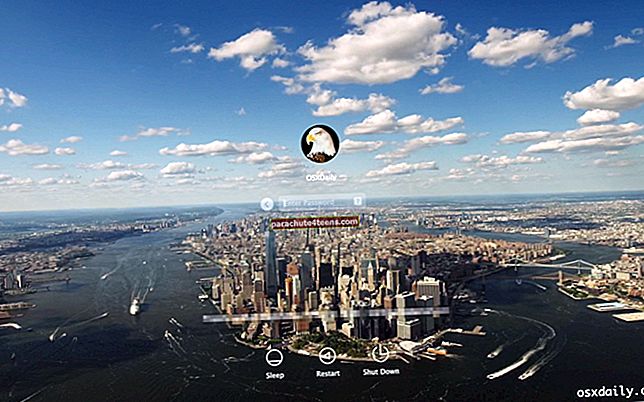Sau khi đã thực hiện một hướng dẫn nhanh về cách chụp Live Photo từ cuộc gọi FaceTime trên iPhone và iPad, bây giờ tôi cũng đã đặt mục tiêu hoàn thiện nó cho Mac. Để sử dụng tính năng mới này, cả những người tham gia trò chuyện video phải có macOS High Sierra trở lên trên thiết bị của họ. Bên cạnh đó, bất cứ khi nào bạn chụp ảnh của người bạn của mình trong cuộc gọi, anh ấy / cô ấy sẽ được thông báo về điều đó. Vì vậy, bạn không thể chụp lén ảnh của bạn mình.
- Cách bật FaceTime Live Photos trên Mac
- Cách chụp ảnh trực tiếp trong FaceTime trên máy Mac
- Truy cập FaceTime Live Photos trên Mac
- Chỉnh sửa FaceTime Live Photos trên Mac
- Cách ngăn bất kỳ ai chụp ảnh trực tiếp trong FaceTime trên máy Mac
Cách bật FaceTime Live Photos trên Mac
Bước 1. Mở FaceTime ứng dụng của bạn Máy Mac.
Bước 2. Bây giờ, hãy nhấn vào Menu FaceTime ở góc trên cùng bên trái.

Bước 3. Tiếp theo, bạn cần chọn Sở thích.

Bước 4. Bây giờ, bạn phải kiểm tra hộp kế bên Cho phép chụp ảnh trực tiếp trong cuộc gọi điện video; nếu nó chưa được kích hoạt.

Cách chụp ảnh trực tiếp trong FaceTime trên Mac
Bước 1. Thực hiện cuộc gọi FaceTime từ máy Mac của bạn.
Bước 2. Trong cuộc gọi, bấm vào nút chụp ở góc dưới cùng của màn hình.

Đó là nó! Bạn đã chụp được bức ảnh. Bạn của bạn bây giờ sẽ nhận được một thông báo về nó.

Truy cập FaceTime Live Photos trên Mac
Bạn muốn xem những bức ảnh bạn vừa chụp? Đi tới ứng dụng Ảnh của bạn.
Bước 1. Mở Ứng dụng ảnh trên máy Mac của bạn.

Bước 2. Hiện nay, bấm vào Ảnh và xem những hình ảnh mới nhất.

Chỉnh sửa FaceTime Live Photos trên Mac
Ứng dụng Ảnh bao gồm một số công cụ chỉnh sửa mạnh mẽ để cho phép bạn trang trí Ảnh động theo ý thích của mình.
Bước 1. Mở Hình ảnh ứng dụng → đi đến Ảnh trực tiếp bạn muốn chỉnh sửa và chọn nó.

Bước 2. Bây giờ, hãy nhấp vào Biên tập ở góc trên cùng bên phải.

Bước 3. Tận dụng tối đa tất cả các công cụ chỉnh sửa ưu việt để tô điểm hình ảnh của bạn. Ví dụ: bạn có thể điều chỉnh ánh sáng, cắt hình ảnh, chọn bộ lọc yêu thích, giảm nhiễu và hơn thế nữa.

Bước 4. Cuối cùng, hãy đảm bảo nhấp vào Làm xong ở góc trên cùng bên phải để xác nhận thay đổi.

Cách ngăn bất kỳ ai chụp ảnh trực tiếp trong FaceTime trên máy Mac
Không còn muốn bất kỳ ai chụp nhanh ảnh của bạn trong khi trò chuyện? Đừng lo, bạn có thể dễ dàng vô hiệu hóa tính năng này.
Một điều bạn cần biết rằng bạn vẫn có thể chụp ảnh của người ở phía bên kia của cuộc trò chuyện miễn là nó được bật trên thiết bị của họ.
Bước 1. Mở FaceTime trên máy Mac của bạn → Nhấp vào FaceTime thực đơn.
Bước 2. Bấm vào Sở thích → cuối cùng, bỏ chọn hộp bên cạnh Cho phép chụp Ảnh trực tiếp trong cuộc gọi điện video.

Có câu hỏi nào không?
Bạn nghĩ gì về tính năng mới này trong FaceTime trên Mac? Chia sẻ phản hồi của bạn trong phần bình luận bên dưới.
Bạn cũng có thể muốn xem qua các bài đăng này:
- Cách bật Type to Siri trên Mac
- Cải thiện tuổi thọ pin MacBook
- Cách tùy chỉnh cài đặt trang web trong Safari trên Mac
- Cách xem ảnh trực tiếp trong tin nhắn trên máy Mac